Как узнать версию Андроид на телефоне? Зачем вообще обновлять ПО? Как обновить Андроид и где можно скачать прошивку? Как переустановить Андроид на телефоне? Как откатить (вернуть прежнюю) прошивку на Андроид? Возможные проблемы при обновлении, перепрошивке, откате системы.
Как узнать версию Андроид?
Если пользователь не уверен в “свежести” программного обеспечения, которое установлено на его устройстве, все сомнения можно развеять достаточно легко. Чтобы узнать, какая версия мобильной ОС используется в телефоне, нужно прибегнуть к одному их двух способов:
- Стандартными средствами через меню параметры.
- С помощью стороннего приложения.
Первый способ достаточно прост. Никаких особых навыков владелец может не иметь, а весь инструментарий для этого находится прямо под рукой. Чтобы узнать версию нужно:
- Открыть настройки смартфона, опустив шторку и нажав на значок шестерёнки.
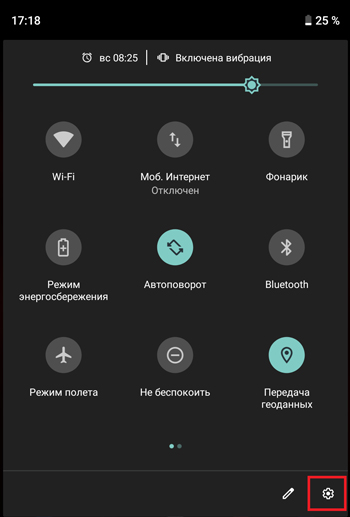
- Войти в подменю «Система», которое находится в самом низу.
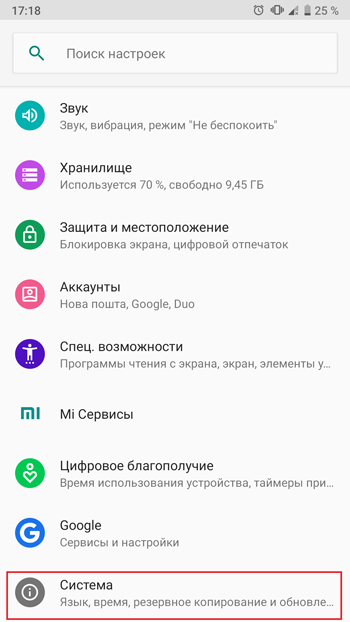
- Тапнуть на пункте «О телефоне».
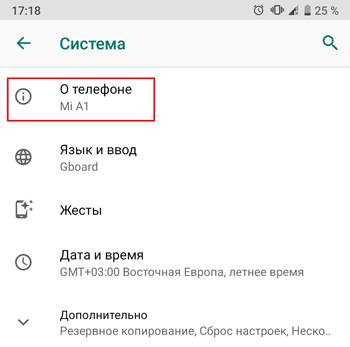
- Прокрутить имеющиеся пункты почти в самый низ и найти пункт «Версия Android». Прямо под ним будет краткая информация в виде цифры.
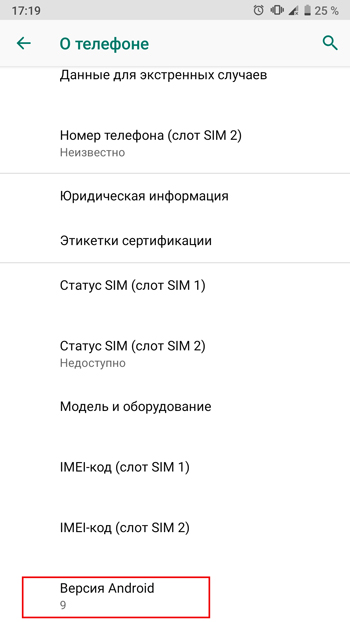
- Если нужна более подробная информация о номере сборки или версии ядра системы, можно тапнуть по пункту «Версия Android» и получить все интересующие данные во всплывающем окне.
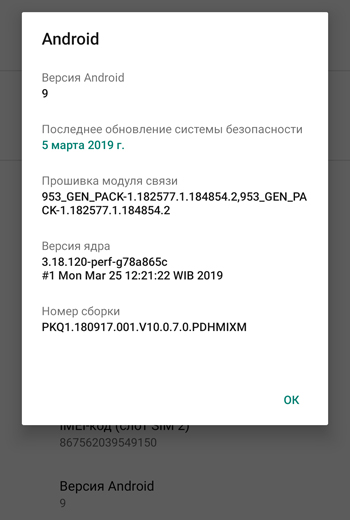
Этот способ подходит для всех моделей телефонов и может отличаться только расположением иконки элемента системы «Настройки». В некоторых оболочках его нельзя закрепить в шторке и приходится искать среди списка установленных приложений.
Второй способ тоже очень прост и требует только установки специальной программы, которая собирает все системные данные в одном месте, нет надобности лезть в техническую документацию к определённой модели аппарата. Самая популярная из таких программ – AIDA64, чей аналог для домашних компьютеров и ноутбуков предоставляет точно такие же возможности.
- Установите приложение и перейдите в раздел Android.
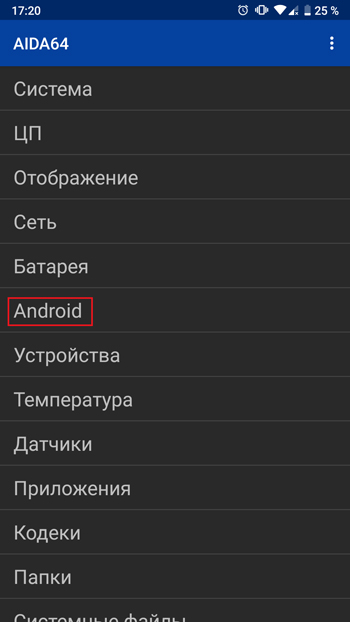
- Версия системы вместе с её кодовым именем находится в самом верху открывшегося окна. Здесь же есть вся необходимая служебная информация, которая нужна опытным пользователям для отладки или тонкой настройки.
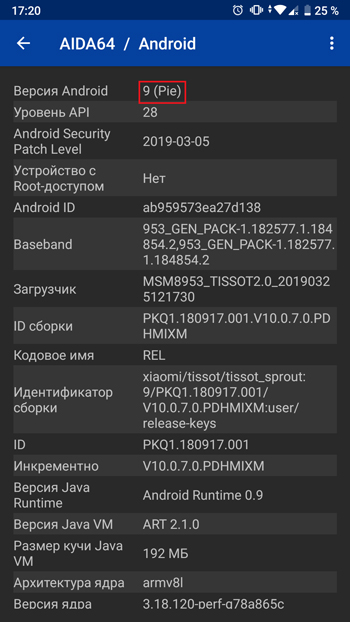
Кроме отображения информации о системе, это приложение способно рассказать пользователю о его устройстве практически всё – от модели системы на чипе и процессорной архитектуры до состояния батареи и текущих показаний встроенных датчиков.
Зачем обновлять Андроид?
Программное обеспечение сегодня так же важно, как и аппаратная начинка устройства. Поэтому чем свежее и актуальнее версия ПО на любом устройстве, тем стабильнее и безопаснее будет происходить его работа. Кроме того, более новая ОС всегда приносит с собой не только обновление интерфейса, но и другие, менее заметные улучшения в в плане безопасности, дизайна. Например, функция разделения экрана, которая появилась в Android 4.4, или FM-радио, которое сначала пропало из восьмой версии, а потом вернулось в девятой.
Главные причины устанавливать обновления системы, даже самые мелкие патчи, приходящие ежемесячно, таковы:
- Улучшенная безопасность – в мире постоянно появляются новые угрозы гаджетам в виде вирусов или уязвимостей, найденных в программном коде операционных систем или приложений. Чтобы реагировать оперативно и закрывать обнаруженные дыры, чаще всего используются ежемесячные обновления безопасности.
- Обновление интерфейса – дизайн UI всегда развивается, и каждая версия любой операционной системы привносит черты модерна в свой внешний вид. Украшательства, как правило, не единственное отличие, новые режимы и функции всегда приходят вместе с ними.
- Улучшенная поддержка приложений – чем новее ОС, тем вероятнее на неё смогут устанавливаться все представленные в Play Маркет приложения. И хотя сегодня таких продуктов, которые не смогут инсталлироваться на более старые Android-устройства, не слишком много, скорый принудительный переход на 64-битную архитектуру ARM (что уже сделала Apple) может усугубить ситуацию довольно быстро.
- Более долгая автономность – нередко разработчики ядра системы оптимизируют поведение фоновых процессов и планировщика ядра. Это позволяет быстро избавляться от замороженных надолго программ в оперативной памяти и переключаться между производительными и энергоэффективными ядрами для разных типов задач. Итог – сильно возрастающее время работы от одного заряда аккумулятора.
Как видим, нужно устанавливать как можно более новую версию Android на своё устройство. Но нередки ситуации, когда разработчик перестаёт выпускать обновления для определённых моделей. Это называется «конец жизненного цикла устройства» и применимо к более старым моделям. Что делать в таком случае, читайте далее.
Как обновить Андроид?
Если телефон ещё не находится в конце того жизненного цикла, который ему назначила компания-производитель, проверить наличие обновлений и установить их довольно просто. Для этого потребуется:
- Войти в настройки телефона. Найти раздел «Система» в самом низу всего списка и тапнуть по нему.
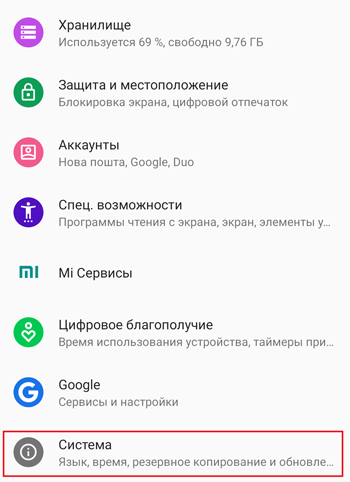
- Нажать на пункт «Дополнительно», чтобы открыть больше настроек.
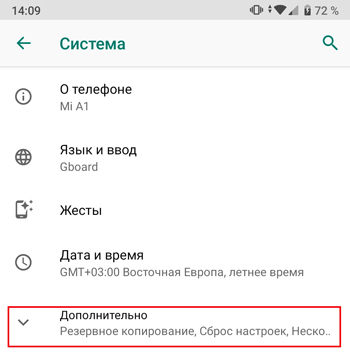
- Выбрать «Обновление системы» в самом низу открывшегося подменю.
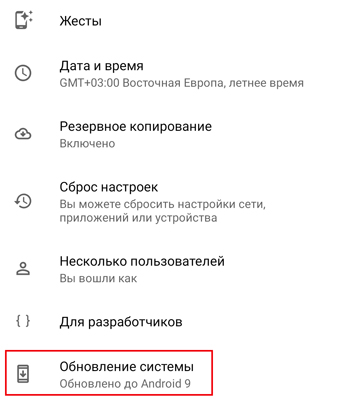
- В следующем окне можно увидеть информацию о текущей версии системы и дате последнего получения обновлений безопасности. Здесь же находится нужная кнопка – «Проверить обновления», её нужно нажать и дождаться окончания поиска.
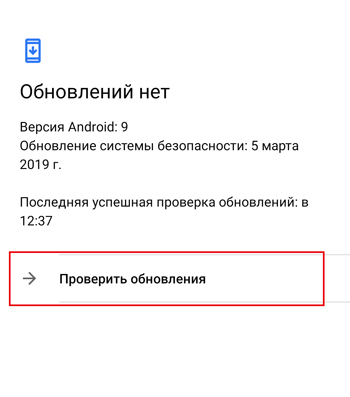
- После того, как смартфон найдёт доступный для установки апдейт, он сразу начнёт его загрузку, оповестив о характере приходящего исправления и его размере (если будет обнаружено подключение по мобильной сети, нужно будет дополнительно разрешить установку с её помощью, если тарифный план позволяет).
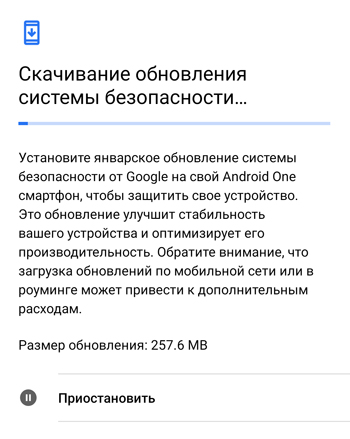
- Когда процесс завершается, устройство нужно перезагрузить. Это делается либо из того же места, либо из шторки.
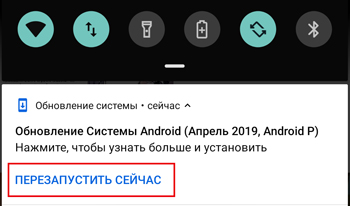
После перезагрузки пользователь получает полностью свежее ПО и наиболее актуальные исправления безопасности.
Где скачать прошивку?
Если же телефон больше не поддерживается официально производителем, придётся искать нужную прошивку на специализированных сайтах. Такие проекты, как CyanogenMod и его современная инкарнация LineageOS занимаются как раз продлением жизни тем аппаратам, которые больше не могут получить новые версии Android. Их сотрудники создают приближенные к стоковым прошивки, которые можно установить почти на любое устройство при наличии определённых знаний.
Чтобы скачать прошивку с официального сайта этого проекта нужно:
- Перейти по адресу lineageos.org и нажать на кнопку Download на главной странице.
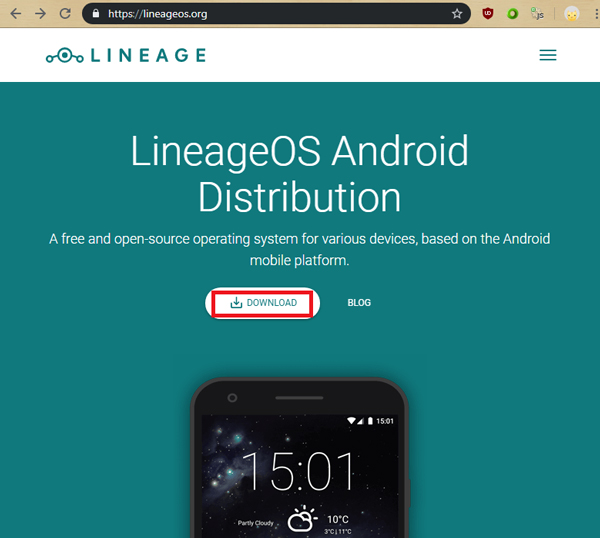
- В следующем окне выбрать производителя в левой части экрана и модель телефона, для которой есть официальный порт.
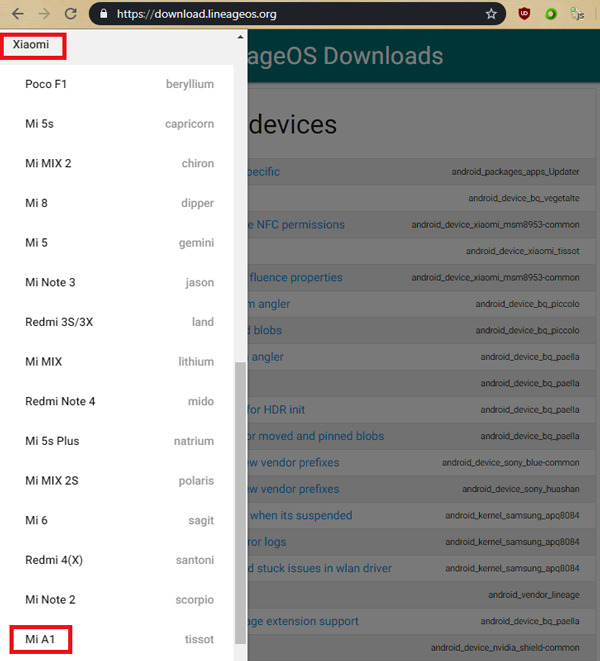
- Ознакомиться с инструкциями по установке на английском языке (1) и скачать самую свежую версию прошивки (2).
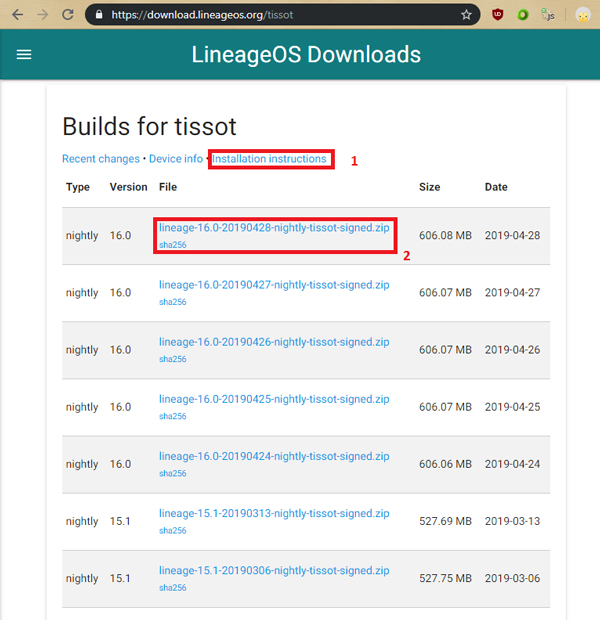
После этого достаточно следовать инструкциям. Если у пользователя нет практического опыта по перепрошивке устройств и он не желает рисковать работоспособностью своего гаджета, лучше обратиться в сервисный центр.
LineageOS поддерживают не все устройства, так как их на сегодня существует большое количество и все они базируются на разных аппаратных платформах. Кроме того, процесс обеспечения совместимости усложняется тем, что низкоуровневое программное обеспечение тоже отличается в зависимости от производителя. Поэтому, если пользователь не нашёл на сайте проекта LineageOS нужной прошивки, можно поискать на таких ресурсах, как 4PDA (русскоязычный) или XDA (англоязычный). Там умельцы из посетителей форума портируют и выкладывают в общий доступ адаптированные ROM-файлы для любых Android-устройств – телефонов, планшетов и даже ТВ-приставок.
Переустановка Android без смены версии
Мобильная операционная система практически ничем не отличается от обычной, которая установлена на компьютере или ноутбуке. Она оптимизирована под сенсорный ввод, работает на совершенно другой архитектуре и имеет собственный формат приложений. Но при этом основные функции и более глубокие компоненты работают практически одинаково благодаря унификации современных устройств.
Когда система на компьютере начинает тормозить и обычными средствами её не ускорить, часто принимается решение переустановить её. Чистая ОС будет работать быстрее, она лишена всего мусора, который накапливается со временем в файлах и системных каталогах. То же самое происходит и с мобильными устройствами. И точно так же, как с домашней системой, Android можно (и в некоторых случаях нужно) переустанавливать. Только здесь это называется сбросом настроек (сброс настроек до заводских).
Выполняется он так:
Шаг 1. В настройках телефона, в категории «Система», нужно найти пункт «Сброс настроек» и тапнуть на нём. 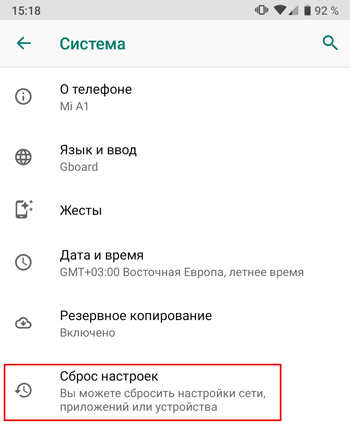
Шаг 2. В открывшемся окне выбрать «Удалить все данные». 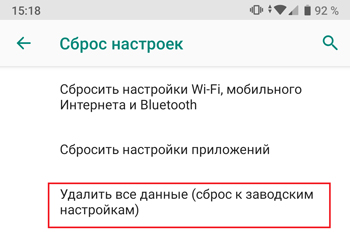
Шаг 3. Далее следует предупреждение о том, какие аккаунты, привязанные к этому устройству, будут удалены при сбросе. При этом, сама кнопка будет неактивна. 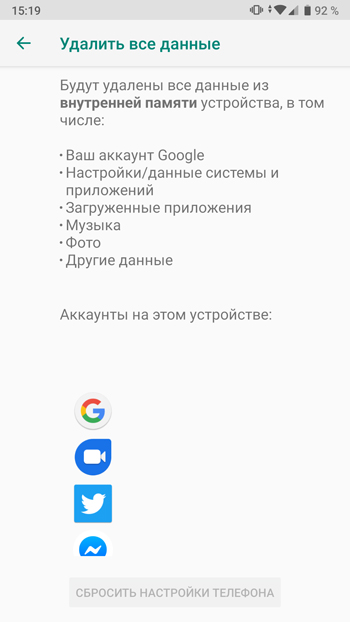
Шаг 4. Чтобы её активировать, нужно просто прокрутить весь список до конца. 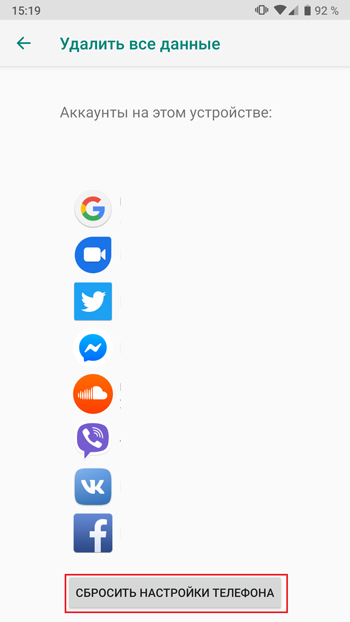
После этого нужно будет дождаться процесса сброса. Телефон при этом может перезагружаться один или несколько раз, в зависимости от модели. Кроме того, может показаться, что он перестал подавать признаки жизни или прогресс сброса остановился. Стоит запастись терпением и не трогать устройство до полного окончания сброса, который может занять до часа. Когда он будет произведён, пользователь получит устройство таким. Каким оно было в день покупки, с заводскими настройками.
Обязательно зарядите батарею перед сбросом, иначе получите “кирпич”!
Как откатить версию Андроид?
Если новые функции по каким-то причинам не устраивают пользователя или он недоволен тем, что быстродействие и стабильность работы со свежей ОС ухудшились, можно попробовать откатить телефон до предыдущей версии. Это делается двумя способами:
- С помощью специального ПО, которое идёт в комплекте с телефоном или скачивается на официальном сайте.
- С помощью режима Recovery.
Первый способ не требует никаких специальных познаний и предоставляет быстрое решение для отката. Но имеет существенный недостаток – для него нужен компьютер на базе Windows. Второй немного сложнее, но даёт намного большую свободу для экспериментов с версиями прошивок и ОС.
Для отката с помощью ПК нужно:
- Установить фирменное ПО и драйверы для устройства на компьютер.
- Запустить программу и дождаться момента, когда она должна будет определить подключенный телефон.
- Перевести телефон в режим Recovery, сначала выключив его, а потом зажав при включении кнопки «Power» и «Громкость вниз». Комбинация не универсальная, многие аппараты имеют другие, искать нужно на форумах, посвящённых определённому устройству. Например, все телефоны Samsung переходят в этот режим по одновременному зажатию кнопок включения и повышения громкости, а не понижения.
- Подключить его в таком состоянии к ПК, дождаться инициализации в программе.
- Выбрать и загрузить прошивку через интерфейс фирменной утилиты.
- Начать процесс прошивки.
После окончания этого процесса пользователь получит телефон с той версией Android, которую выбрал.
Откат с помощью кастомного Recovery довольно сложен для неподготовленного пользователя, а потому его стоит производить, имея некоторый багаж специальных знаний. Если пользователь не уверен в своих силах, лучше обратиться в сервисный центр.
Проблемы при прошивке, обновлении, откате
Как и любое сложное техническое действие, все вышеперечисленные процессы могут протекать не так, как ожидает пользователь. Всего спектра возможных багов и глюков во время прошивки устройства указать невозможно, так как каждый сброс или откат могут производиться в разных условиях людьми с разным уровнем подготовки. Разберём самые частые из них.
- Разряд телефона во время перепрошивки. Практически во всех установщиках как официальных, так и неофициальных, присутствуют предупреждения о том, что перед началом всех действий нужно зарядить телефон как минимум на 50%. Но бывают случаи, когда все операции, нужные для завершения, затягиваются на слишком долгое время, и даже телефон с нормальным уровнем заряда выключается. Поэтому лучше заряжать его полностью, особенно если устройство старое и имеет изношенный аккумулятор.
- Невозможность отформатировать все разделы. Такая проблема часто бывает у тех моделей, которые требуют только официального “прошивальщика”. Любые сторонние программы ими игнорируются, а доступ к файловой системе предоставляется только ограниченный. Поэтому, если пользователь желает установить что-то кастомное на такие модели, ему лучше обратиться на форум для своего устройства на 4PDA.
- Неработающие лотки сим-карт после прошивки. Здесь проблема в затёртых IMEI во время использования неофициального инструментария. Восстановить их можно при помощи коробки, в которой поставлялось устройство и программы наподобие MTK65xx.apk. Как видно из названия, проблема характерна только для аппаратов, построенных на процессорах компании MediaTek.
Кроме того, всегда есть вероятность превратить устройство в «кирпич», то есть, сделать так, чтобы оно не отзывалось вообще. Если такое произошло, с большой долей вероятности придётся нести телефон или планшет в сервисный центр.





